Arduino UNO R4 - Ultraschallsensor - Relais
Dieses Tutorial zeigt dir, wie du das Arduino Uno R4 verwendest, um mit einem Ultraschallsensor und einem Relais zu arbeiten. Du wirst lernen, wie man:
- Bestimmen Sie, ob etwas nah oder fern ist, anhand der Signale des Ultraschallsensors.
- Schalten Sie das Relais ein, wenn sich ein Objekt in der Nähe befindet.
- Schalten Sie das Relais aus, wenn sich das Objekt entfernt.
Mit diesem Aufbau kannst du das Relais mit coolen Dingen wie Lichtern, Motoren oder anderen Geräten verbinden und sie mithilfe der Arduino- und Sensor-Kombination steuern!
Erforderliche Hardware
Oder Sie können die folgenden Kits kaufen:
| 1 | × | DIYables STEM V4 IoT Starter-Kit (Arduino enthalten) | |
| 1 | × | DIYables Sensor-Kit (30 Sensoren/Displays) | |
| 1 | × | DIYables Sensor-Kit (18 Sensoren/Displays) |
Über Relais und Ultraschallsensor
Wenn Sie nicht damit vertraut sind, wie ein Relais und ein Ultraschallsensor funktionieren, einschließlich ihrer Pinbelegung und Programmierung, finden Sie in den folgenden Tutorials weitere Informationen:
Verdrahtungsdiagramm
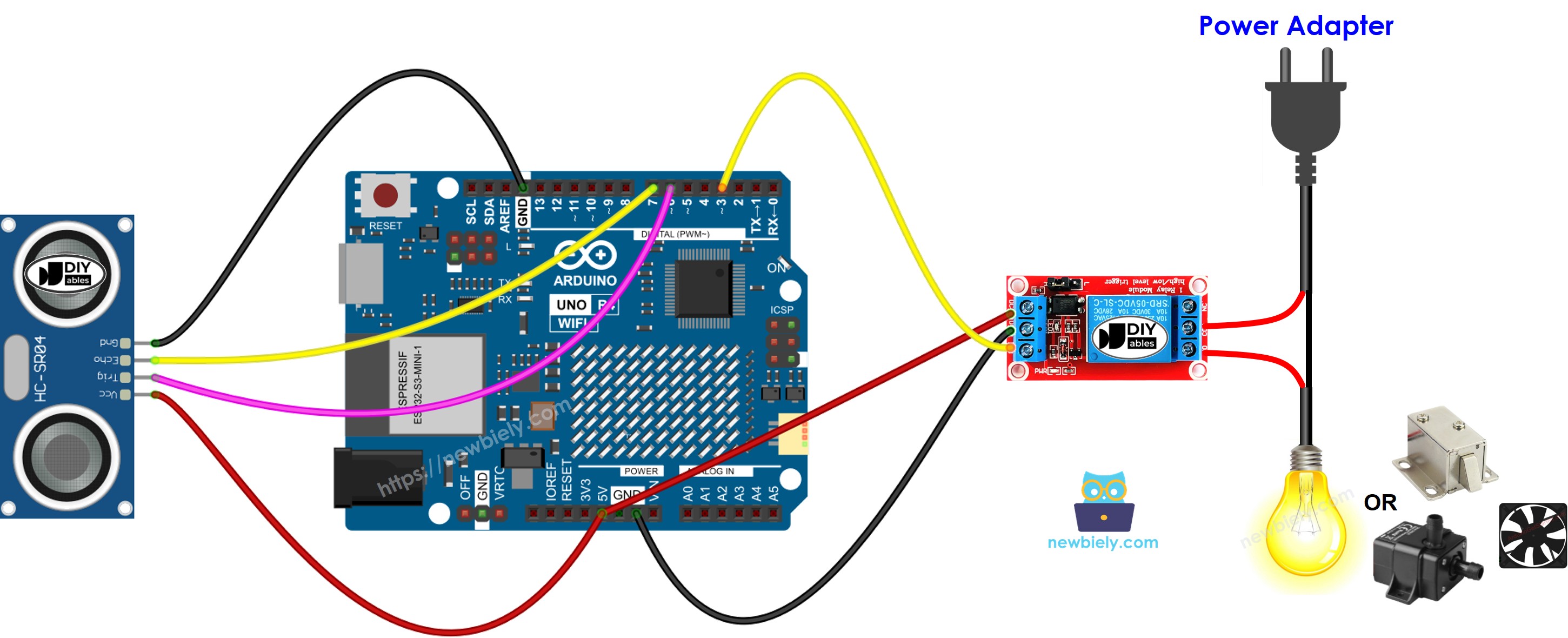
Dieses Bild wurde mit Fritzing erstellt. Klicken Sie, um das Bild zu vergrößern.
Siehe Der beste Weg, den Arduino Uno R4 und andere Komponenten mit Strom zu versorgen.
Arduino UNO R4-Code
Schnelle Schritte
Folgen Sie diesen Anweisungen Schritt für Schritt:
- Wenn dies das erste Mal ist, dass Sie den Arduino Uno R4 WiFi/Minima verwenden, lesen Sie das Tutorial zur Einrichtung der Entwicklungsumgebung für Arduino Uno R4 WiFi/Minima in der Arduino IDE.
- Verbinden Sie die Komponenten gemäß dem bereitgestellten Diagramm.
- Schließen Sie das Arduino Uno R4-Board über ein USB-Kabel an Ihren Computer an.
- Öffnen Sie die Arduino IDE auf Ihrem Computer.
- Wählen Sie das passende Arduino Uno R4-Board (z. B. Arduino Uno R4 WiFi) und den COM-Port aus.
- Kopieren Sie den bereitgestellten Code und fügen Sie ihn in die Arduino IDE ein.
- Klicken Sie im Arduino IDE auf die Schaltfläche Upload, um den Code auf Ihren Arduino UNO R4 zu übertragen.
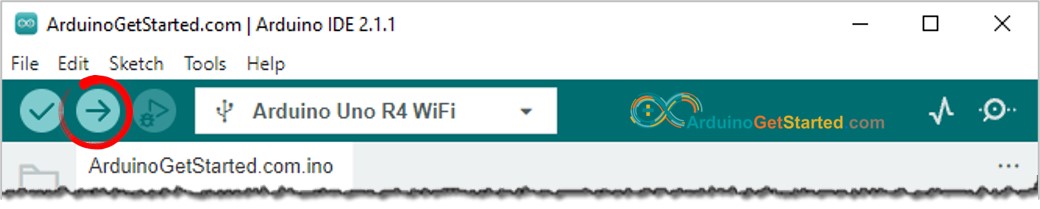
- Lege deine Hand vor den Sensor
- Beobachte, wie sich der Zustand des Relais ändert
Code-Erklärung
Überprüfen Sie die Erklärung in den Kommentaren des Quellcodes Zeile für Zeile!
※ Notiz:
Der bereitgestellte Code dient zu Lernzwecken. Der Ultraschallsensor reagiert stark auf Rauschen. Um den Ultraschallsensor effektiv zu nutzen, ist es wichtig, dieses Rauschen zu reduzieren. Sie können lernen, wie man das macht, unter wie man Rauschen bei Ultraschallsensoren filtert.
Video Tutorial
Wir erwägen die Erstellung von Video-Tutorials. Wenn Sie Video-Tutorials für wichtig halten, abonnieren Sie bitte unseren YouTube-Kanal , um uns zu motivieren, die Videos zu erstellen.
